
Academy – Plataforma Centribal
Te damos la bienvenida al espacio de aprendizaje de nuestra plataforma
Desk es una plataforma de soporte que proporciona un software de gestión de ticketing.
Este servicio integrado directamente en Centribot recoge el histórico de la conversación de manera ágil. Permite seguir la conversación de un agente con el usuario por el canal principal.
La integración entre Centribot y Centridesk permite que los usuarios que se conecten a través de cualquier canal (chat web, WhatsApp, Telegram, Facebook Messenger, etc) puedan interactuar con un chatbot construido en Centribot y que en un momento dado sea atendido por un agente de Centridesk.
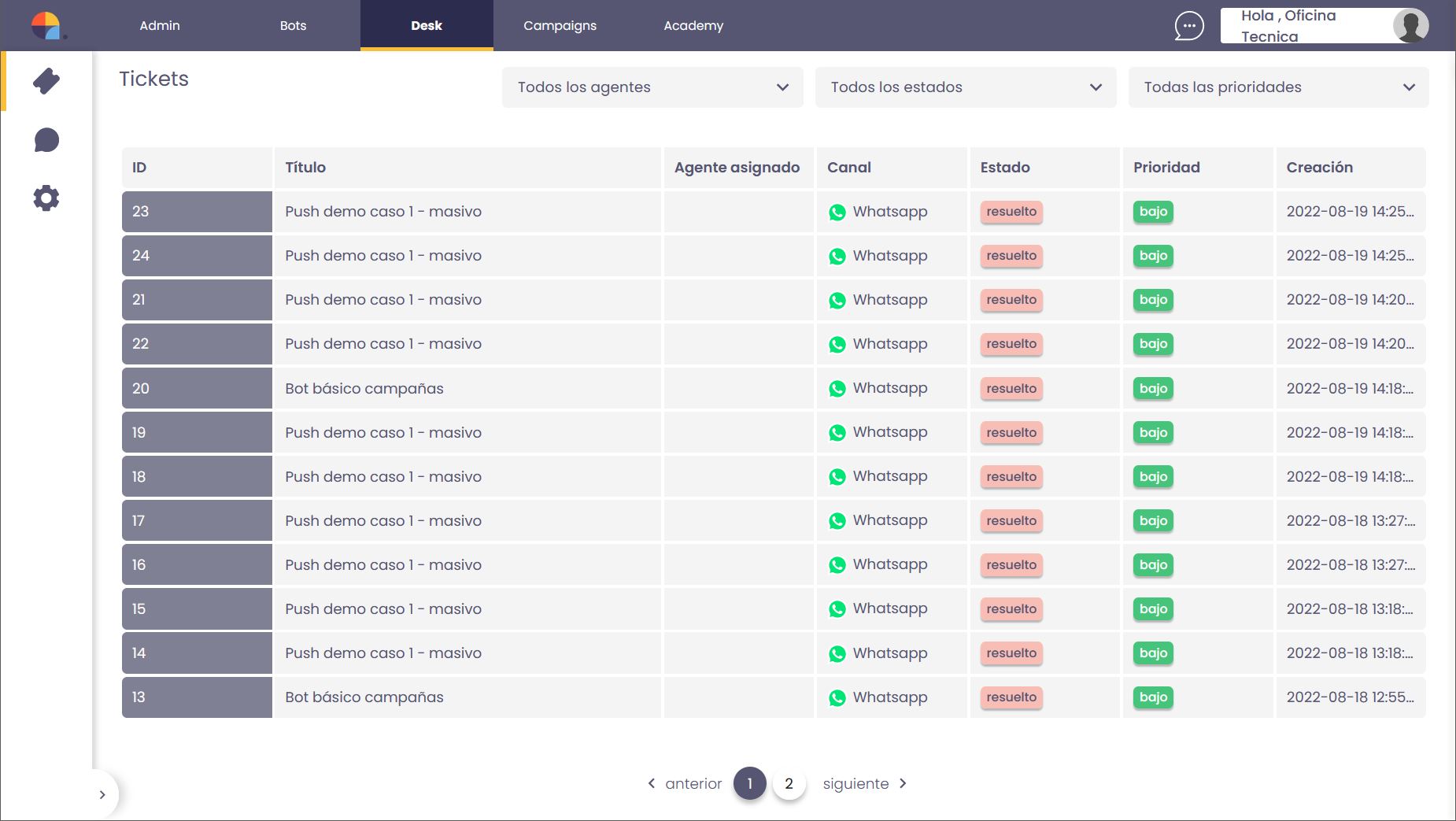
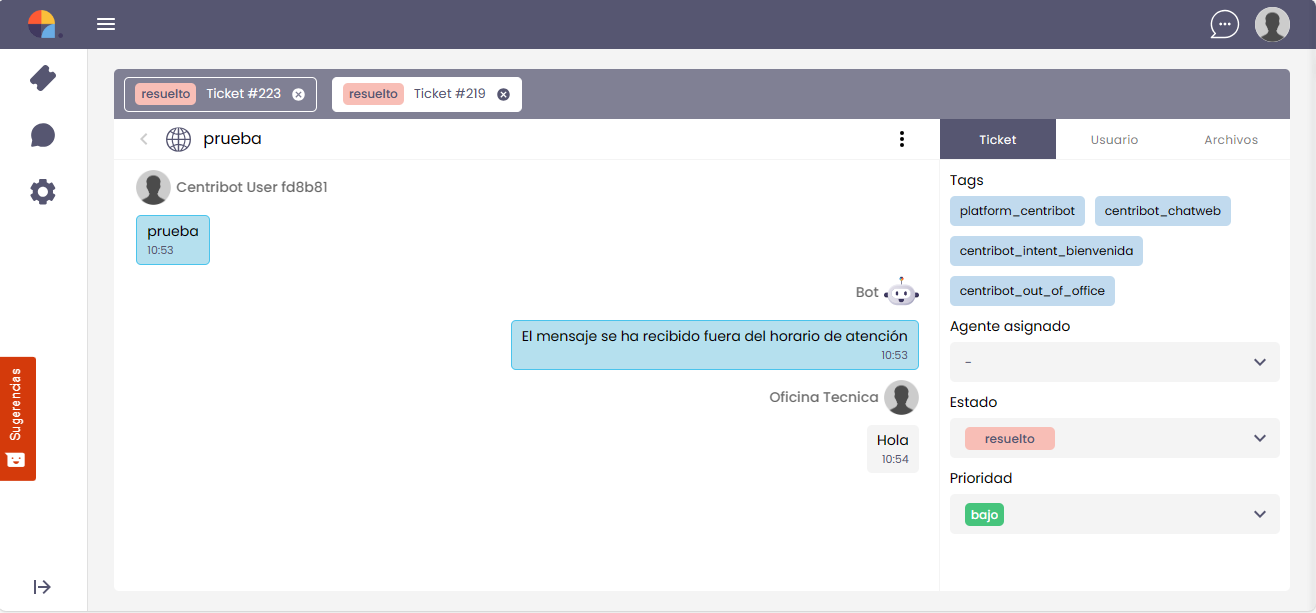
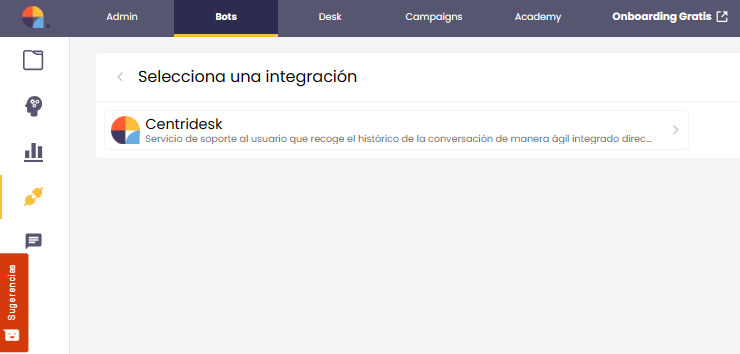
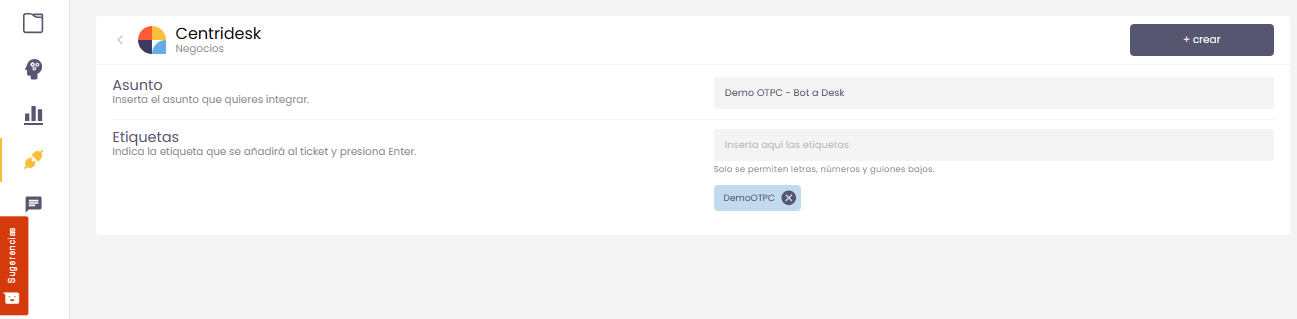
Para poder integrarlo a nuestro bot, debemos activar la integración. Se encuentra en módulo de Integraciones Y haciendo clic sobre Instalar encontraremos sus características:
Una vez tengamos esta información lista, hacemos clic en guardar y ya tendremos el Desk conectado a nuestro bot.
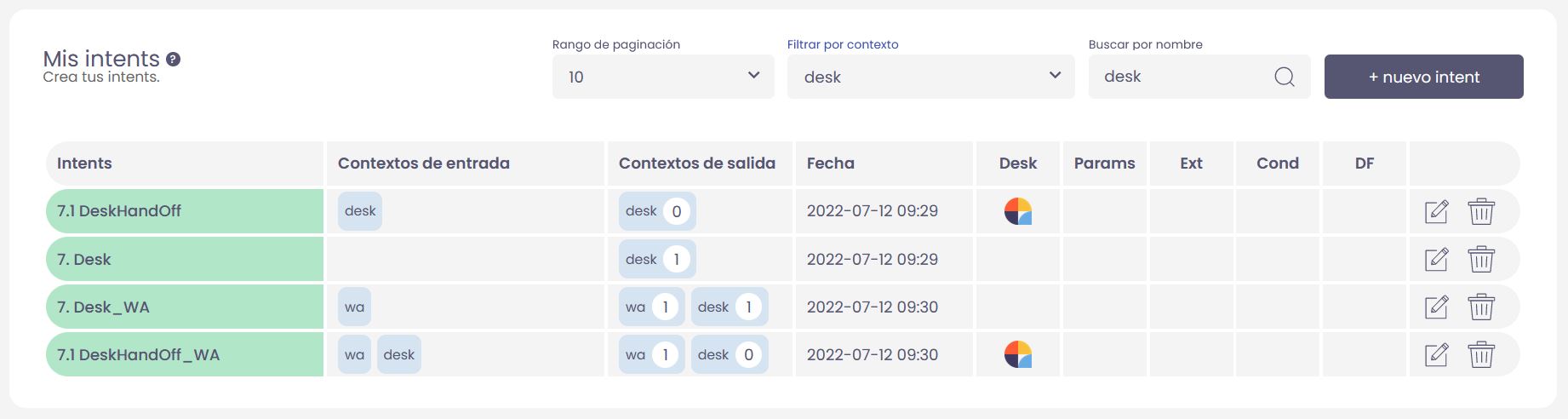
Editar Intent
Para activar Desk, entra en Editar intent como muestra arriba y al final de la configuración del intent encontraras el panel que activa Centridesk. Aqui selecciona el agente al que se dirige el ticket y en qué estado quieres que el bot llegue al Desk: nuevo, abierto, pendiente o resuelto.
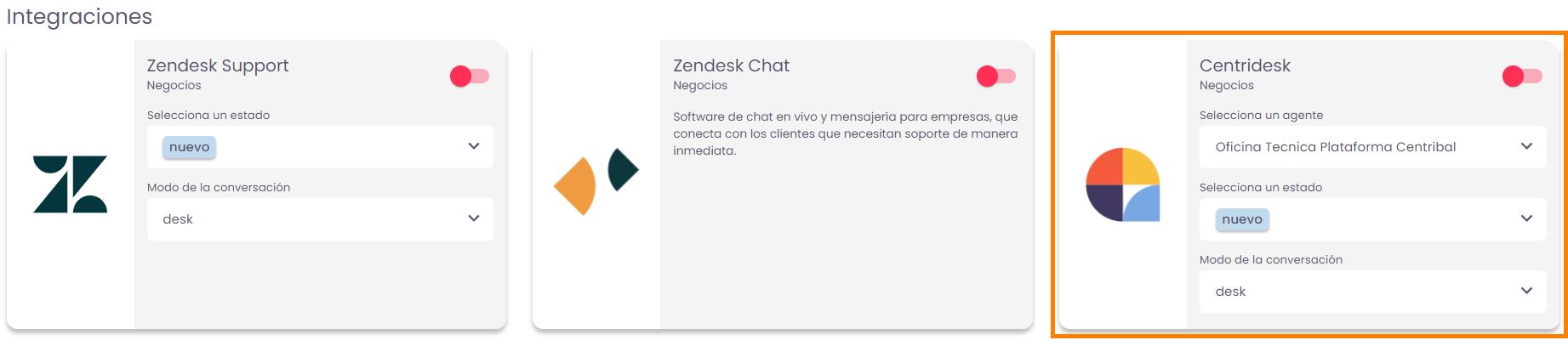
Los filtros disponibles son Agentes, Proyectos, Estados y Prioridades.
Dentro de cada ticket podremos ver los Tags, si hay algún agente asignado o asignarlo en su defecto.
Canal, si es chat web, WhatsApp, Facebook, etc.
El estado y la prioridad.
Además, podremos consultar la información de los usuarios y la fecha de creaci.
También se cuenta con una función de notificación sonora y visual en cada ticket nuevo o actualizado en Desk.

En esta vista podemos apreciar:
Un ticket en Desk se crea porque se ha detectado un intent que tiene configurada la derivación a desk (Centridesk, Zendesk Support, Zendesk Chat).
El inicio de un ticket siempre contiene la conversación que el usuario ha tenido con el bot hasta que se ha detectado el intent que ha provocado la creación del ticket.
Una vez el ticket se ha creado y mientras tenga un estado menor que resuelto (nuevo, abierto, pendiente, en espera) todas las interacciones entre el usuario y el agente quedarán reflejadas en el ticket.
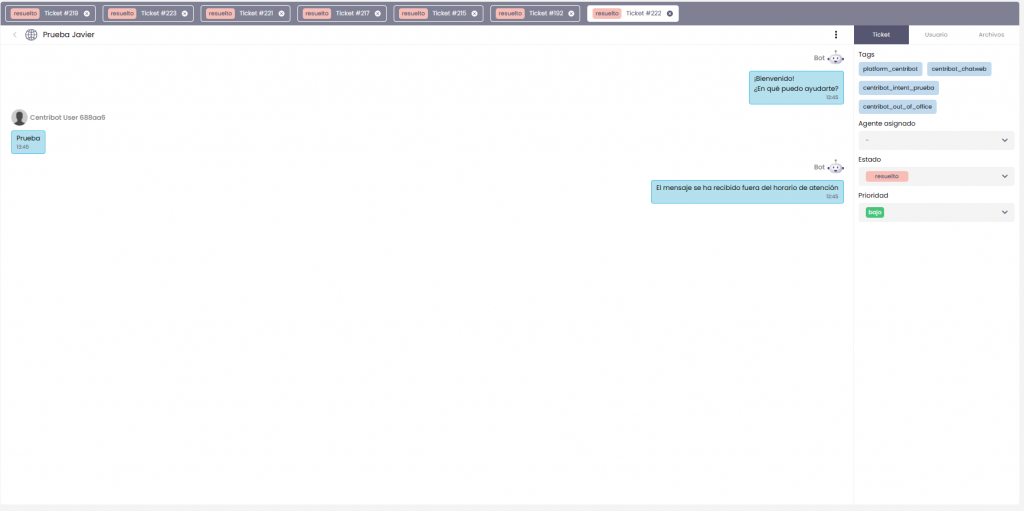
Cuando el estado del ticket pase a resuelto el usuario volverá a interactuar con el chatbot conectado al canal por el que haya iniciado la conversación.
Además, Desk permite recibir cualquier archivo multimedia desde canales Smooch (WhatsApp, Telegram, Facebook Messenger o Instagram) pero no permite enviar ficheros multimedia desde Desk a los usuarios.
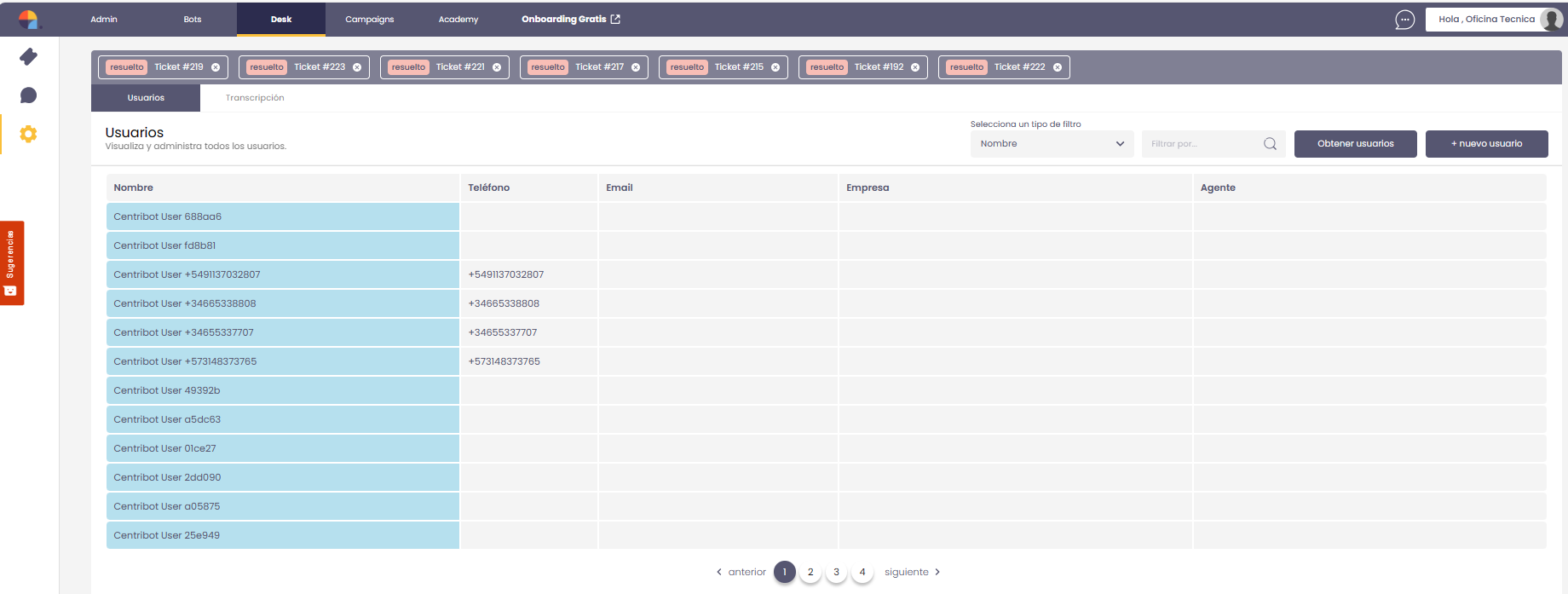
Cuando hacemos clic en la rueda dentada que está visible a la izquierda.
Podremos acceder al listado de usuarios existentes.
Si hacemos clic en el botón + nuevo usuario podremos acceder al formulario donde crearemos un nuevo usuario.
El teléfono debe contener el prefijo internacional del número.
Además, podremos asignar un determinado agente, de entre todos los disponibles, para que todas las comunicaciones lleguen a esta persona.
Pulsando en nuevo usuario podremos añadir toda la información de aquellos que queramos tener grabados dentro de Plataforma y poder tenerlos identificados. Esta información estará compuesta por el nombre del usuario*, email*, teléfono*, empresa, delegación, ID externo, agente asignado al usuario, GDPR (Ley general de protección de datos) y la posibilidad de activar o desactivar al usuario.
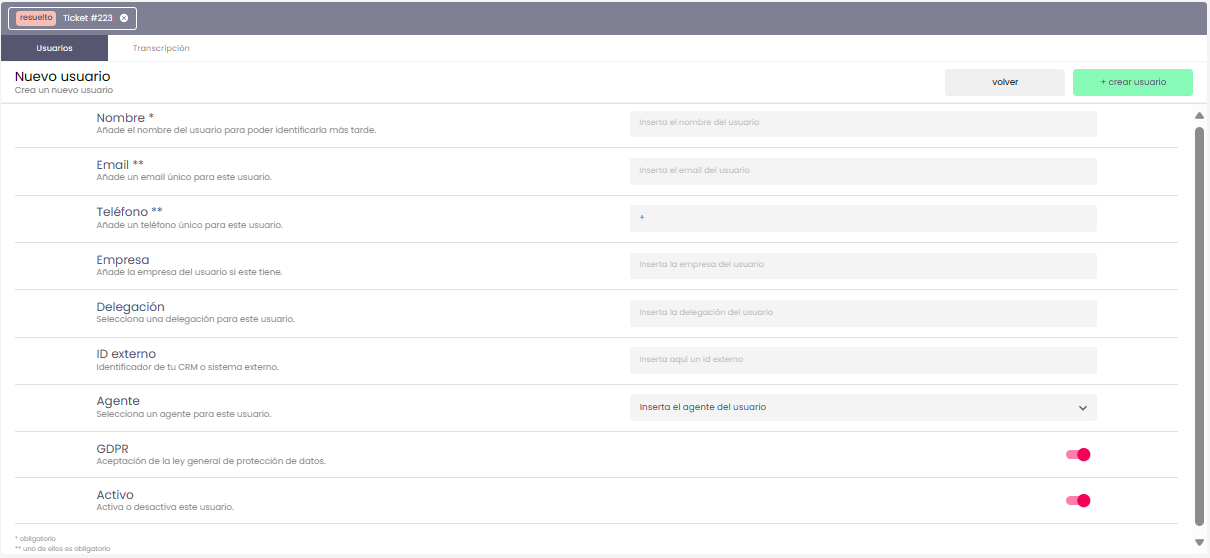
Como otras plataformas de negocio podremos configurar un Horario Comercial de atención.
De esta manera será posible asignar tickets o incidencias a los agentes que estén dentro su horario laboral.
Los tickets fuera de horario, se acumularan en orden de creación y podrán ser atendidos en el siguiente horario o turno laboral.
Si queremos configurar debemos acceder a la sección de chatbot, y hacer clic en horario comercial.
En este punto podremos diseñar nuestro horario comercial teniendo varias partes diferenciadas:
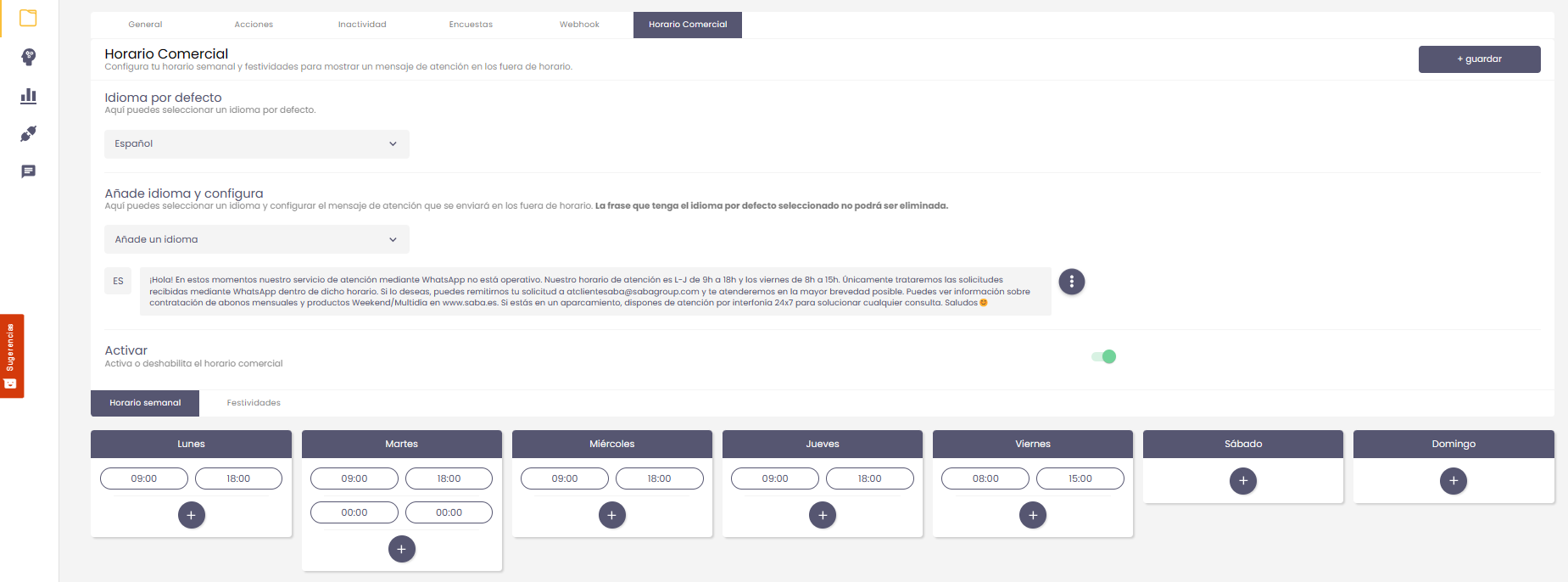
Es importante que en este punto de se vayan guardando uno a uno las horas que se han modificado.
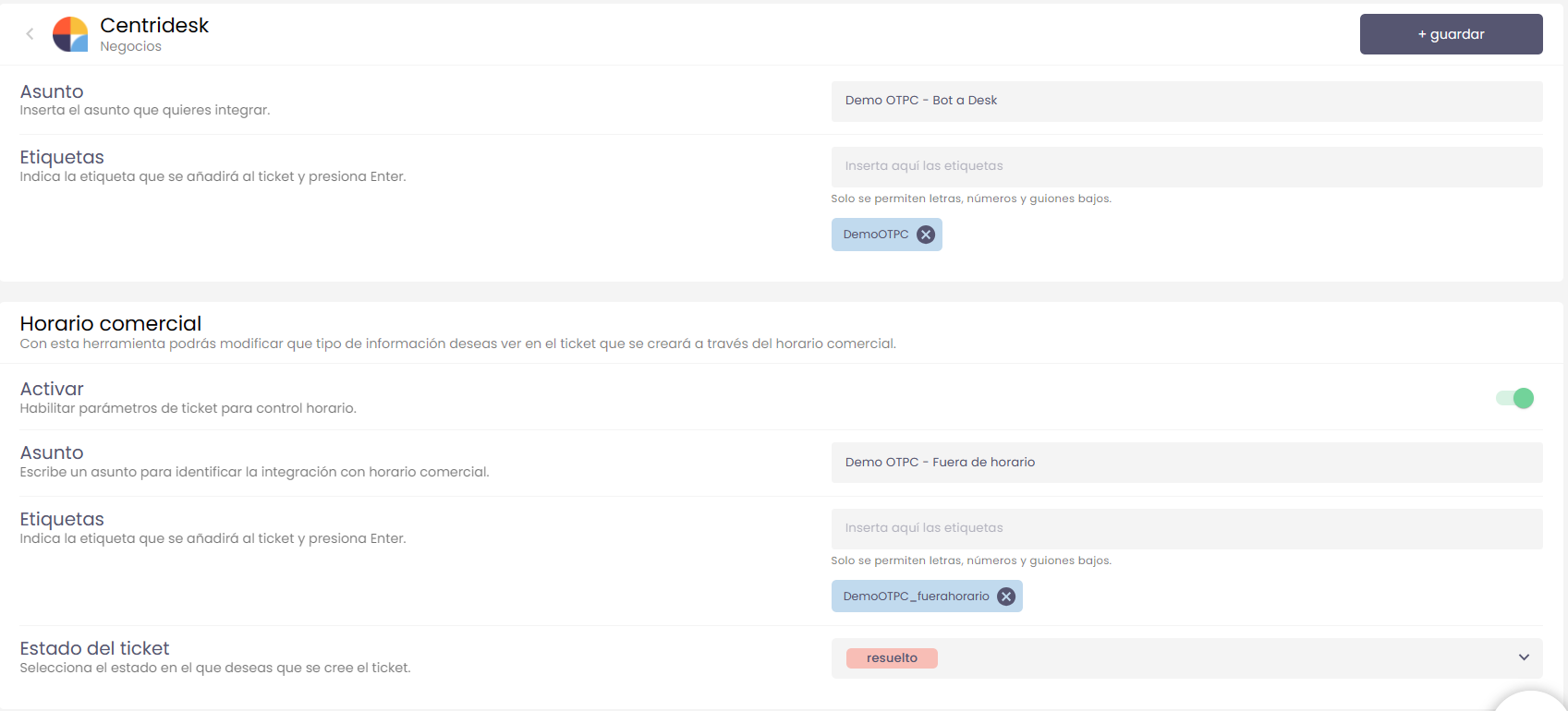
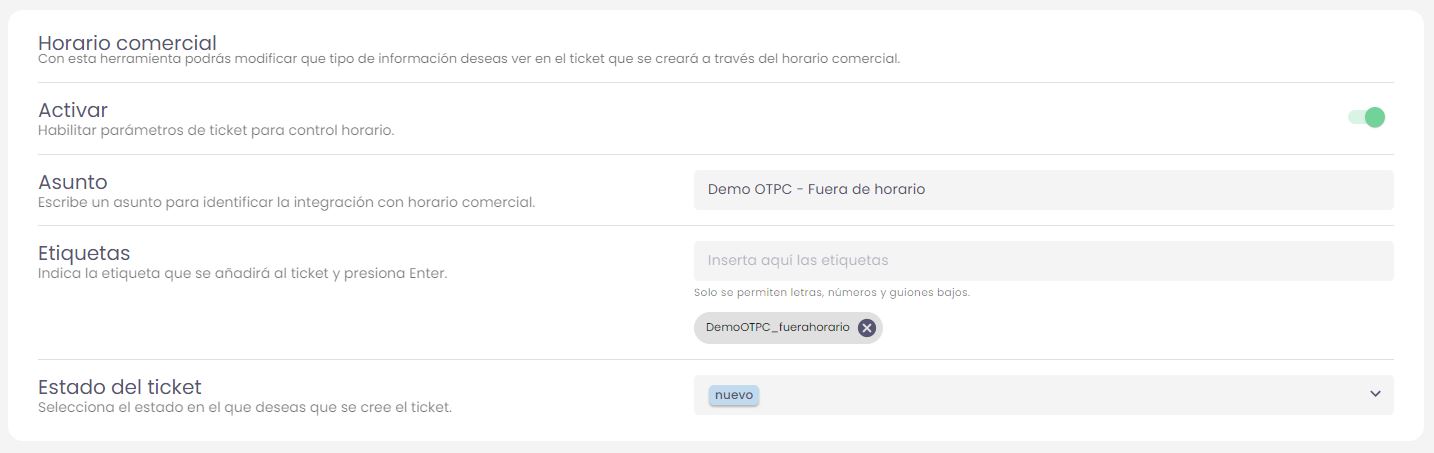
Posteriormente a la creación del horario, tendremos que activarlo en la sección de integraciones con Desk.
Podremos configurarlo como indica el manual de Zendesk, que puedes ver haciendo clic aquí.
Añadiendo los siguientes campos:
Por defecto, a no ser que se modifique el estado, los tickets se crearán como nuevos.